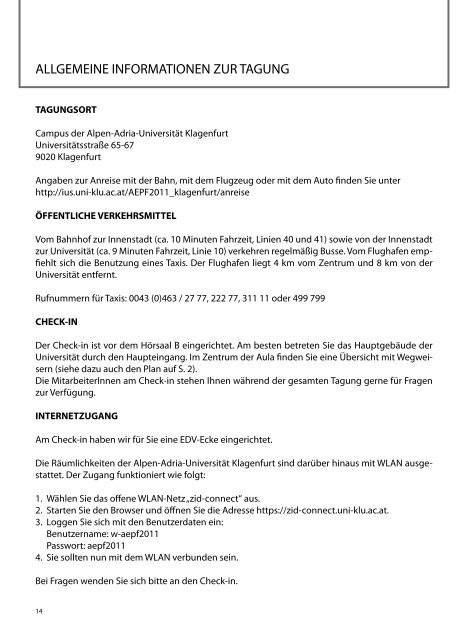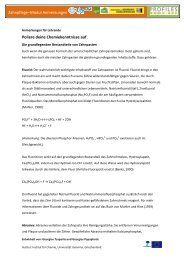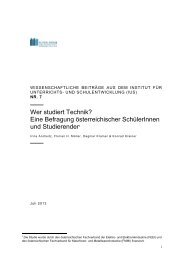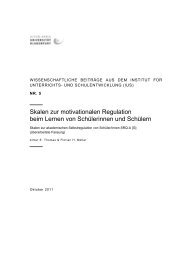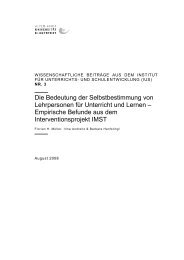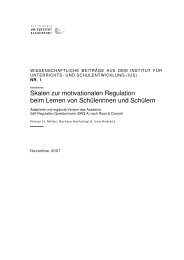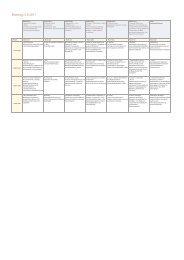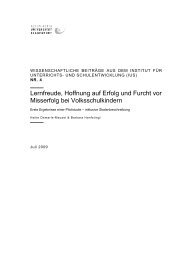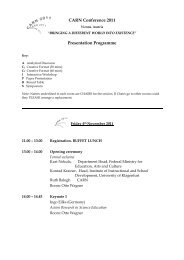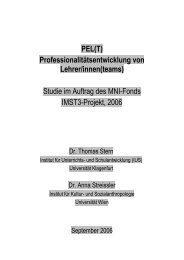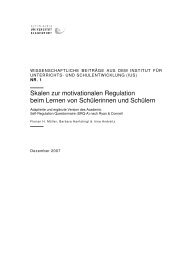- Seite 1 und 2: Baustelle Lehrerbildung 76. Tagung
- Seite 3 und 4: 76. Tagung der Arbeitsgruppe für E
- Seite 5 und 6: INHALTSVERZEICHNIS Seite Grußwort
- Seite 7: PA 21 Inhalte der Lehrerausbildung
- Seite 10 und 11: GRUSSWORT DES VIZEREKTORS Liebe Tag
- Seite 12 und 13: GRUSSWORT DER SEKTIONEN DER ÖSTERR
- Seite 16 und 17: Osteria Panta Rhei Universitätsstr
- Seite 18 und 19: PRE-CONFERENCE-WORKSHOP PRE-CONFERE
- Seite 20 und 21: Montag, 5.9.2011 20 15:30-16:00 16:
- Seite 22 und 23: Montag, 5.9.2011 22 15:30-16:00 16:
- Seite 24 und 25: Dienstag, 6.9.2011 (Vormittag) 24 1
- Seite 26 und 27: Dienstag, 6.9.2011 (Vormittag) 26 1
- Seite 28 und 29: Dienstag, 6.9.2011 (Nachmittag) 28
- Seite 30 und 31: Dienstag, 6.9.2011 (Nachmittag) 30
- Seite 32 und 33: Dienstag, 6.9.2011 (Nachmittag) 32
- Seite 34 und 35: Mittwoch, 7.9.2011 (Vormittag 1. Te
- Seite 36 und 37: Mittwoch, 7.9.2011 (Vormittag 1. Te
- Seite 38 und 39: Mittwoch, 7.9.2011 (Vormittag 2. Te
- Seite 40 und 41: Mittwoch, 7.9.2011 (Vormittag 2. Te
- Seite 42 und 43: SYMPOSIEN (SY) 42 SY 1 Lehrerbildun
- Seite 44 und 45: SYMPOSIEN (SY) 44 SY 1 Lehrerbildun
- Seite 46 und 47: SYMPOSIEN (SY) 46 SY 2 Veränderung
- Seite 48 und 49: SYMPOSIEN (SY) 48 SY 2 Veränderung
- Seite 50 und 51: SYMPOSIEN (SY) 50 SY 2 Veränderung
- Seite 52 und 53: SYMPOSIEN (SY) 52 SY 3 Die Effizien
- Seite 54 und 55: SYMPOSIEN (SY) 54 SY 3 Die Effizien
- Seite 56 und 57: SYMPOSIEN (SY) 56 SY 4 Motivation a
- Seite 58 und 59: SYMPOSIEN (SY) 58 SY 4 Motivation a
- Seite 60 und 61: SYMPOSIEN (SY) 60 SY 4 Motivation a
- Seite 62 und 63: SYMPOSIEN (SY) 62 SY 5 Qualitätssi
- Seite 64 und 65:
SYMPOSIEN (SY) 64 SY 5 Qualitätssi
- Seite 66 und 67:
SYMPOSIEN (SY) 66 SY 6 Kooperation
- Seite 68 und 69:
SYMPOSIEN (SY) 68 SY 6 Kooperation
- Seite 70 und 71:
SYMPOSIEN (SY) 70 SY 6 Kooperation
- Seite 72 und 73:
SYMPOSIEN (SY) 72 SY 7 Professional
- Seite 74 und 75:
SYMPOSIEN (SY) 74 SY 7 Professional
- Seite 76 und 77:
SYMPOSIEN (SY) 76 SY 8 Zum Erwerb v
- Seite 78 und 79:
SYMPOSIEN (SY) 78 SY 8 Zum Erwerb v
- Seite 80 und 81:
SYMPOSIEN (SY) 80 SY 8 Zum Erwerb v
- Seite 82 und 83:
SYMPOSIEN (SY) 82 SY 9 Messen oder
- Seite 84 und 85:
SYMPOSIEN (SY) 84 SY 9 Messen oder
- Seite 86 und 87:
SYMPOSIEN (SY) 86 SY 10 Anforderung
- Seite 88 und 89:
SYMPOSIEN (SY) 88 SY 10 Anforderung
- Seite 90 und 91:
SYMPOSIEN (SY) 90 SY 10 Anforderung
- Seite 92 und 93:
SYMPOSIEN (SY) 92 zontale) Kooperat
- Seite 94 und 95:
SYMPOSIEN (SY) 94 SY 11 Mathematisc
- Seite 96 und 97:
SYMPOSIEN (SY) 96 SY 12 Förderung
- Seite 98 und 99:
SYMPOSIEN (SY) 98 SY 12 Förderung
- Seite 100 und 101:
SYMPOSIEN (SY) 100 SY 12 Förderung
- Seite 102 und 103:
SYMPOSIEN (SY) 102 SY 13 Analyse vo
- Seite 104 und 105:
SYMPOSIEN (SY) 104 SY 13 Analyse vo
- Seite 106 und 107:
SYMPOSIEN (SY) 106 SY 14 Bildungswi
- Seite 108 und 109:
SYMPOSIEN (SY) 108 SY 14 Bildungswi
- Seite 110 und 111:
SYMPOSIEN (SY) 110 SY 14 Bildungswi
- Seite 112 und 113:
SYMPOSIEN (SY) 112 SY 15 Lehrervors
- Seite 114 und 115:
SYMPOSIEN (SY) 114 SY 15 Lehrervors
- Seite 116 und 117:
SYMPOSIEN (SY) 116 SY 15 Lehrervors
- Seite 118 und 119:
SYMPOSIEN (SY) 118 SY 16 Profession
- Seite 120 und 121:
SYMPOSIEN (SY) 120 SY 16 Profession
- Seite 122 und 123:
SYMPOSIEN (SY) 122 SY 17 Theory and
- Seite 124 und 125:
SYMPOSIEN (SY) 124 SY 17 Theory and
- Seite 126 und 127:
SYMPOSIEN (SY) 126 SY 17 Theory and
- Seite 128 und 129:
SYMPOSIEN (SY) 128 SY 18 Steuerungs
- Seite 130 und 131:
SYMPOSIEN (SY) 130 SY 18 Steuerungs
- Seite 132 und 133:
SYMPOSIEN (SY) 132 SY 19 Fachliche
- Seite 134 und 135:
SYMPOSIEN (SY) 134 SY 19 Fachliche
- Seite 136 und 137:
SYMPOSIEN (SY) 136 SY 19 Fachliche
- Seite 138 und 139:
SYMPOSIEN (SY) 138 SY 20 Potentiale
- Seite 140 und 141:
SYMPOSIEN (SY) 140 SY 20 Potentiale
- Seite 142 und 143:
SYMPOSIEN (SY) 142 SY 20 Potentiale
- Seite 144 und 145:
SYMPOSIEN (SY) SY 21 Die Berufswahl
- Seite 146 und 147:
SYMPOSIEN (SY) 146 SY 21 Die Berufs
- Seite 148 und 149:
SYMPOSIEN (SY) 148 SY 21 Die Berufs
- Seite 150 und 151:
SYMPOSIEN (SY) 150 SY 21 Die Berufs
- Seite 152 und 153:
SYMPOSIEN (SY) 152 SY 21 Die Berufs
- Seite 154 und 155:
SYMPOSIEN (SY) 154 SY 22 Heterogeni
- Seite 156 und 157:
SYMPOSIEN (SY) 156 SY 22 Heterogeni
- Seite 158 und 159:
SYMPOSIEN (SY) 158 SY 22 Heterogeni
- Seite 160 und 161:
SYMPOSIEN (SY) 160 SY 23 Erste Befu
- Seite 162 und 163:
SYMPOSIEN (SY) 162 SY 23 Erste Befu
- Seite 164 und 165:
SYMPOSIEN (SY) 164 SY 23 Erste Befu
- Seite 166 und 167:
SYMPOSIEN (SY) 166 SY 24 Kompetenza
- Seite 168 und 169:
SYMPOSIEN (SY) 168 SY 24 Kompetenza
- Seite 170 und 171:
SYMPOSIEN (SY) 170 SY 25 Innovative
- Seite 172 und 173:
SYMPOSIEN (SY) 172 SY 25 Innovative
- Seite 174 und 175:
SYMPOSIEN (SY) 174 SY 26 Lehrermoti
- Seite 176 und 177:
SYMPOSIEN (SY) 176 SY 26 Lehrermoti
- Seite 178 und 179:
SYMPOSIEN (SY) 178 SY 26 Lehrermoti
- Seite 180 und 181:
SYMPOSIEN (SY) 180 SY 27 Kompetenzo
- Seite 182 und 183:
SYMPOSIEN (SY) 182 SY 27 Kompetenzo
- Seite 184 und 185:
SYMPOSIEN (SY) 184 SY 27 Kompetenzo
- Seite 186 und 187:
SYMPOSIEN (SY) 186 SY 27 Kompetenzo
- Seite 188 und 189:
SYMPOSIEN (SY) 188 SY 28 Psychometr
- Seite 190 und 191:
SYMPOSIEN (SY) 190 SY 28 Psychometr
- Seite 192 und 193:
SYMPOSIEN (SY) 192 SY 29 Reflexions
- Seite 194 und 195:
SYMPOSIEN (SY) 194 SY 29 Reflexions
- Seite 196 und 197:
SYMPOSIEN (SY) 196 SY 29 Reflexions
- Seite 198 und 199:
SYMPOSIEN (SY) 198 SY 30 Lehrerprof
- Seite 200 und 201:
SYMPOSIEN (SY) 200 SY 30 Lehrerprof
- Seite 202 und 203:
SYMPOSIEN (SY) 202 SY 31 Erfolg in
- Seite 204 und 205:
SYMPOSIEN (SY) 204 SY 31 Erfolg in
- Seite 206 und 207:
SYMPOSIEN (SY) 206 SY 31 Erfolg in
- Seite 208 und 209:
SYMPOSIEN (SY) 208 SY 32 Bedingunge
- Seite 210 und 211:
SYMPOSIEN (SY) 210 SY 32 Bedingunge
- Seite 212 und 213:
SYMPOSIEN (SY) 212 SY 32 Bedingunge
- Seite 214 und 215:
SYMPOSIEN (SY) 214 SY 33 Fehlerklim
- Seite 216 und 217:
SYMPOSIEN (SY) 216 SY 33 Fehlerklim
- Seite 218 und 219:
SYMPOSIEN (SY) 218 SY 34 Von den St
- Seite 220 und 221:
SYMPOSIEN (SY) 220 SY 34 Von den St
- Seite 222 und 223:
SYMPOSIEN (SY) 222 SY 34 Von den St
- Seite 224 und 225:
PANELS (PA) 224 PA 1 Studienwahl Le
- Seite 226 und 227:
PANELS (PA) 226 PA 1 Studienwahl Le
- Seite 228 und 229:
PANELS (PA) 228 PA 2 Methoden der L
- Seite 230 und 231:
PANELS (PA) 230 PA 2 Methoden der L
- Seite 232 und 233:
PANELS (PA) 232 PA 3 Inhalte der Le
- Seite 234 und 235:
PANELS (PA) 234 PA 3 Inhalte der Le
- Seite 236 und 237:
PANELS (PA) 236 PA 4 Lehrerfortbild
- Seite 238 und 239:
PANELS (PA) 238 PA 4 Lehrerfortbild
- Seite 240 und 241:
PANELS (PA) 240 PA 5 Lehrerfortbild
- Seite 242 und 243:
PANELS (PA) 242 PA 5 Lehrerfortbild
- Seite 244 und 245:
PANELS (PA) 244 PA 6 Lehrermerkmale
- Seite 246 und 247:
PANELS (PA) 246 PA 6 Lehrermerkmale
- Seite 248 und 249:
PANELS (PA) 248 PA 7 Unterricht und
- Seite 250 und 251:
PANELS (PA) 250 PA 7 Unterricht und
- Seite 252 und 253:
PANELS (PA) 252 PA 8 Kompetenzen vo
- Seite 254 und 255:
PANELS (PA) 254 PA 8 Kompetenzen vo
- Seite 256 und 257:
PANELS (PA) 256 PA 9 Methoden der L
- Seite 258 und 259:
PANELS (PA) 258 PA 9 Methoden der L
- Seite 260 und 261:
PANELS (PA) 260 PA 10 Inhalte der L
- Seite 262 und 263:
PANELS (PA) 262 PA 10 Inhalte der L
- Seite 264 und 265:
PANELS (PA) 264 PA 11 Praktika in d
- Seite 266 und 267:
PANELS (PA) 266 PA 11 Praktika in d
- Seite 268 und 269:
PANELS (PA) 268 PA 12 Entwicklungsv
- Seite 270 und 271:
PANELS (PA) 270 PA 12 Entwicklungsv
- Seite 272 und 273:
PANELS (PA) 272 PA 13 Unterricht un
- Seite 274 und 275:
PANELS (PA) 274 PA 13 Unterricht un
- Seite 276 und 277:
PANELS (PA) 276 PA 14 Leistungsbeur
- Seite 278 und 279:
PANELS (PA) 278 PA 14 Leistungsbeur
- Seite 280 und 281:
PANELS (PA) 280 PA 15 Kompetenzerhe
- Seite 282 und 283:
PANELS (PA) 282 PA 15 Kompetenzerhe
- Seite 284 und 285:
PANELS (PA) 284 PA 16 Soziale Herku
- Seite 286 und 287:
PANELS (PA) 286 PA 16 Soziale Herku
- Seite 288 und 289:
PANELS (PA) 288 PA 17 Kompetenzerhe
- Seite 290 und 291:
PANELS (PA) 290 PA 17 Kompetenzerhe
- Seite 292 und 293:
PANELS (PA) 292 PA 17 Kompetenzerhe
- Seite 294 und 295:
PANELS (PA) 294 PA 18 Referendariat
- Seite 296 und 297:
PANELS (PA) 296 PA 18 Referendariat
- Seite 298 und 299:
PANELS (PA) 298 PA 19 Methoden und
- Seite 300 und 301:
PANELS (PA) 300 PA 19 Methoden und
- Seite 302 und 303:
PANELS (PA) 302 PA 19 Methoden und
- Seite 304 und 305:
PANELS (PA) 304 PA 20 Methoden der
- Seite 306 und 307:
PANELS (PA) 306 PA 21 Inhalte der L
- Seite 308 und 309:
PANELS (PA) 308 PA 21 Inhalte der L
- Seite 310 und 311:
PANELS (PA) 310 PA 22 Lehrerfortbil
- Seite 312 und 313:
PANELS (PA) 312 PA 22 Lehrerfortbil
- Seite 314 und 315:
PANELS (PA) 314 PA 23 Lehrerkompete
- Seite 316 und 317:
PANELS (PA) 316 PA 23 Lehrerkompete
- Seite 318 und 319:
PANELS (PA) 318 PA 24 Lehrergesundh
- Seite 320 und 321:
PANELS (PA) 320 PA 25 Unterricht un
- Seite 322 und 323:
PANELS (PA) 322 PA 25 Unterricht un
- Seite 324 und 325:
PANELS (PA) 324 PA 26 Berufsorienti
- Seite 326 und 327:
PANELS (PA) 326 PA 26 Berufsorienti
- Seite 328 und 329:
PANELS (PA) 328 PA 27 Lehren und Le
- Seite 330 und 331:
PANELS (PA) 330 PA 27 Lehren und Le
- Seite 332 und 333:
PANELS (PA) 332 PA 28 Heterogenitä
- Seite 334 und 335:
PANELS (PA) 334 PA 28 Heterogenitä
- Seite 336 und 337:
PANELS (PA) 336 PA 29 Erwachsenenbi
- Seite 338 und 339:
PANELS (PA) 338 PA 29 Erwachsenenbi
- Seite 340 und 341:
PANELS (PA) 340 PA 30 Methoden der
- Seite 342 und 343:
PANELS (PA) 342 PA 30 Methoden der
- Seite 344 und 345:
PANELS (PA) 344 PA 31 Referendariat
- Seite 346 und 347:
PANELS (PA) 346 PA 31 Referendariat
- Seite 348 und 349:
PANELS (PA) 348 PA 32 Elementarpäd
- Seite 350 und 351:
PANELS (PA) 350 PA 32 Elementarpäd
- Seite 352 und 353:
PANELS (PA) 352 PA 32 Elementarpäd
- Seite 354 und 355:
PANELS (PA) 354 PA 33 Selbstkonzept
- Seite 356 und 357:
PANELS (PA) 356 PA 33 Selbstkonzept
- Seite 358 und 359:
PANELS (PA) 358 PA 34 Übergänge i
- Seite 360 und 361:
PANELS (PA) 360 PA 34 Übergänge i
- Seite 362 und 363:
PANELS (PA) 362 PA 34 Übergänge i
- Seite 364 und 365:
PANELS (PA) 364 PA 35 Schulentwickl
- Seite 366 und 367:
PANELS (PA) 366 PA 35 Schulentwickl
- Seite 368 und 369:
PANELS (PA) 368 PA 36 Videoanalysen
- Seite 370 und 371:
PANELS (PA) 370 PA 36 Videoanalysen
- Seite 372 und 373:
POSTER (PO) 372 POSTERÜBERSICHT Po
- Seite 374 und 375:
POSTER (PO) 374 36. H. König, C. M
- Seite 376 und 377:
POSTER (PO) 376 PO 1 Studienwahl Le
- Seite 378 und 379:
POSTER (PO) 378 PO 2 Methoden der L
- Seite 380 und 381:
POSTER (PO) 380 PO 2 Methoden der L
- Seite 382 und 383:
POSTER (PO) 382 PO 2 Methoden der L
- Seite 384 und 385:
POSTER (PO) 384 PO 3 Inhalte der Le
- Seite 386 und 387:
POSTER (PO) 386 PO 4 Referendariat
- Seite 388 und 389:
POSTER (PO) 388 PO 5 Lehrerkompeten
- Seite 390 und 391:
POSTER (PO) 390 PO 5 Lehrerkompeten
- Seite 392 und 393:
POSTER (PO) 392 PO 5 Lehrerkompeten
- Seite 394 und 395:
POSTER (PO) 394 PO 6 Lehrermerkmale
- Seite 396 und 397:
POSTER (PO) 396 PO 6 Lehrermerkmale
- Seite 398 und 399:
POSTER (PO) 398 PO 6 Lehrermerkmale
- Seite 400 und 401:
POSTER (PO) 400 PO 6 Lehrermerkmale
- Seite 402 und 403:
POSTER (PO) 402 PO 7 Elementarpäda
- Seite 404 und 405:
POSTER (PO) 404 PO 8 Unterricht und
- Seite 406 und 407:
POSTER (PO) 406 PO 8 Unterricht und
- Seite 408 und 409:
POSTER (PO) 408 PO 10 Schülermerkm
- Seite 410 und 411:
POSTER (PO) 410 PO 10 Schülermerkm
- Seite 412 und 413:
POSTER (PO) 412 PO 10 Schülermerkm
- Seite 414 und 415:
POSTER (PO) 414 PO 10 Schülermerkm
- Seite 416 und 417:
POSTER (PO) 416 PO 11 Kompetenzen v
- Seite 418 und 419:
POSTER (PO) 418 PO 11 Kompetenzen v
- Seite 420 und 421:
POSTER (PO) 420 PO 11 Kompetenzen v
- Seite 422 und 423:
POSTER (PO) 422 PO 11 Kompetenzen v
- Seite 424 und 425:
POSTER (PO) 424 PO 11 Kompetenzen v
- Seite 426 und 427:
POSTER (PO) 426 PO 12 Übergänge i
- Seite 428 und 429:
POSTER (PO) 428 PO 12 Übergänge i
- Seite 430 und 431:
POSTER (PO) 430 PO 13 Berufsorienti
- Seite 432 und 433:
POSTER (PO) 432 PO 14 Schulentwickl
- Seite 434 und 435:
POSTER (PO) 434 PO 14 Schulentwickl
- Seite 436 und 437:
POSTER (PO) 436 PO 14 Schulentwickl
- Seite 438 und 439:
POSTER (PO) 438 PO 14 Schulentwickl
- Seite 440 und 441:
POSTER (PO) 440 PO 15 Heterogenitä
- Seite 442 und 443:
POSTER (PO) 442 PO 16 Methoden und
- Seite 444 und 445:
POSTER (PO) 444 PO 16 Methoden und
- Seite 446 und 447:
POSTER (PO) 446 PO 17 Videoanalysen
- Seite 450 und 451:
CCT - Career Counselling for Teache
- Seite 452:
Baustelle Lehrerbildung EU sie- Wax